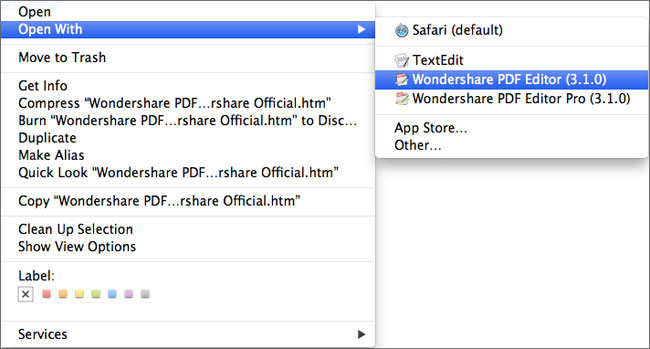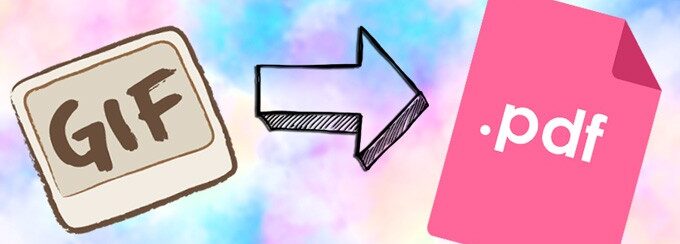
“Ho una collezione di immagini GIF e voglio convertire queste immagini in formato PDF. Ho scoperto che molti siti offrono il servizio di conversione da GIF a PDF direttamente online però consentono di fare questa operazione solo immagine per immagine, una alla volta. C’è un modo alternativo più rapido per eseguire la conversione di più immagini GIF in PDF? Posso combinare queste immagini in un unico file PDF?”
Sommario
Perchè Convertire GIF in PDF?
Un file in formato GIF – o formato di interscambio grafico – è un file bitmap ampiamente utilizzato su Internet. Le GIF contengono fino a 256 colori, quindi non vengono spesso utilizzate per le foto, ma poiché hanno una compressione senza perdita di dati, funzionano bene per i pulsanti di navigazione e i loghi sui siti Web. Un’enorme differenza tra una GIF e un altro file immagine bitmap, come un JPG, è che possono essere salvati come GIF animate, che alternano le immagini per creare una breve animazione in loop. Questi sono progettati principalmente per i siti Web su Internet.
Un file PDF, o Portable Document Format, è uno dei tipi più comuni di file digitali presenti in rete. È stato creato da Adobe e il vantaggio di questo file è che può essere aperto e visualizzato su quasi tutte le applicazioni, inclusa la maggior parte dei browser Web. Modificare un PDF è un po’ complicato, ma ci sono alcuni programmi in giro che ti permetteranno di farlo. I file PDF spesso contengono sia immagini che testo e sono un buon formato per condividere documenti con altri in quanto vi è un’alta probabilità che riescano a visualizzarli, a differenza dei file DOC. I PDF possono anche contenere collegamenti e pulsanti e possono essere firmati elettronicamente, il che li rende ideali per i contratti.
Una GIF è un tipo di file di immagine basato sul Web che può essere una singola immagine statica o una serie animata di immagini. Una GIF è molto compressa e può perdere molti dati per trasformarla in dimensioni ridotte per l’hosting su pagine Web, ma è possibile convertirla in PDF per renderla un file più stabile e più facile da aprire su desktop e laptop . Tieni presente che un PDF non è un tipo di file animato, quindi se converti una GIF animata, dovrai scegliere un fotogramma particolare o convertire tutti i fotogrammi.
Come Come Convertire GIF in PDF con PDFelement
Se anche tu ti stai ponendo delle domande simili a quella riportata sopra, e vuoi convertire GIF in PDF, allora sei nell’articolo giusto. Se cerchi “come convertire GIF in PDF” nella casella di ricerca di Google, avrai sicuramente trovato tanti risultati relativi a convertitori e siti di conversione online in grado di trasformare GIF in PDF. Il limite dei convertitori web-based (online) è che non offrono qualità elevate di conversione e inoltre non permettono la modalità “batch” per convertire più file GIF in PDF contemporaneamente.
Per ovviare ai problemi e ai limiti appena citati, qui di seguito consigliamo di utilizzare PDFelement, un innovativo e potente software in grado di gestire, modificare, convertire e creare PDF da qualsiasi tipo e formato di file.
Passo 1. Installa questo GIF to PDF Converter
Fare clic sul pulsante di download qui sotto per scaricare questo convertitore GIF in PDF. Il programma è disponibile in versione DEMO gratuita sia per Windows che Mac. Dopo il download installalo sul tuo computer.
Schermata iniziale:
Passo 2. Converti GIF in PDF
Se hai un PC Windows, all’avvio di PDFelement non dovrai far altro che cliccare sul riquadro “Crea PDF” e subito dopo selezionare le immagini GIF che intendi trasformare in PDF. In pochi secondi avrai il tuo PDF realizzato a partire dalle GIF.
Se hai un Mac OS X hai invece 2 modalità per convertire GIF in PDF:
1. Per convertire una singola immagine GIF in PDF, basta selezionare l’immagine GIF col tasto destro e dal menu a tendina scegliere “Apri con PDFelement“. L’immagine GIF verrà aperta con PDFelement e a questo punto non dovrai far altro che salvare il file in formato PDF sul tuo Mac.
2. Per convertire una serie di immagini GIF in PDF o combinare più immagini GIF in un unico file PDF, dovrai aprire PDFelement e dal menu File nella barra multifunzione, selezionare File –> “Crea” > “PDF Da file” o “Combina file in un unico PDF“.

Dopo aver cliccato su “Crea PDF Da file” dovrai selezionare le immagini GIF e poi premere il tasto Comando e S sulla tastiera per salvarli in file PDF.
Dopo aver cliccato su “Combina file in un unico PDF” invece apparirà una finestra “Combina file“. Aggiungi le immagini GIF che vuoi e unire in un unico file PDF. Per ordinarle dovrai semplicemente trascinare il file su o giù.
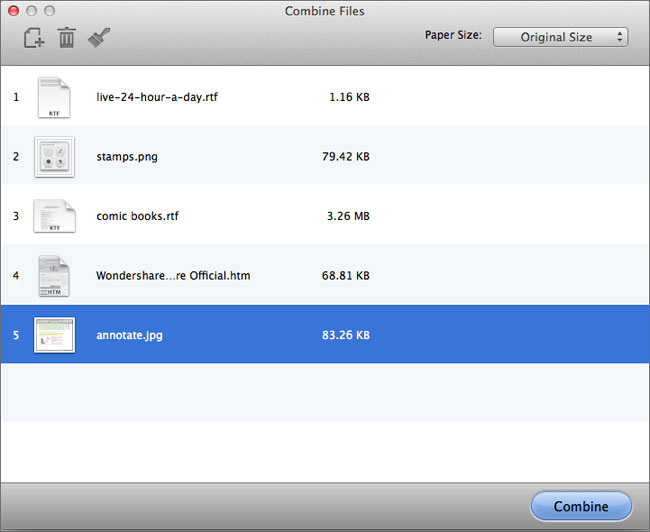
Oltre a convertire GIF in PDF potrai sempre tramite PDFElement convertire qualsiasi altro file immagine in PDF o viceversa convertire PDF in JPEG

GloboSoft è una software house italiana che progetta e sviluppa software per la gestione dei file multimediali, dispositivi mobili e per la comunicazione digitale su diverse piattaforme.
Da oltre 10 anni il team di GloboSoft aggiorna il blog Softstore.it focalizzandosi sulla recensione dei migliori software per PC e Mac in ambito video, audio, phone manager e recupero dati.